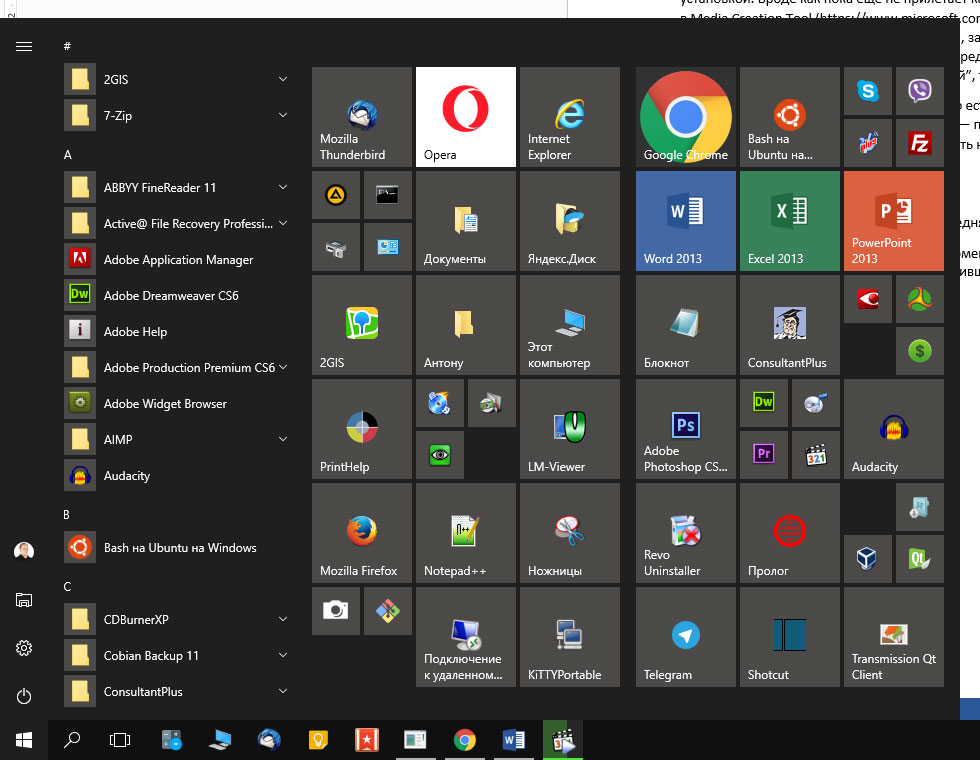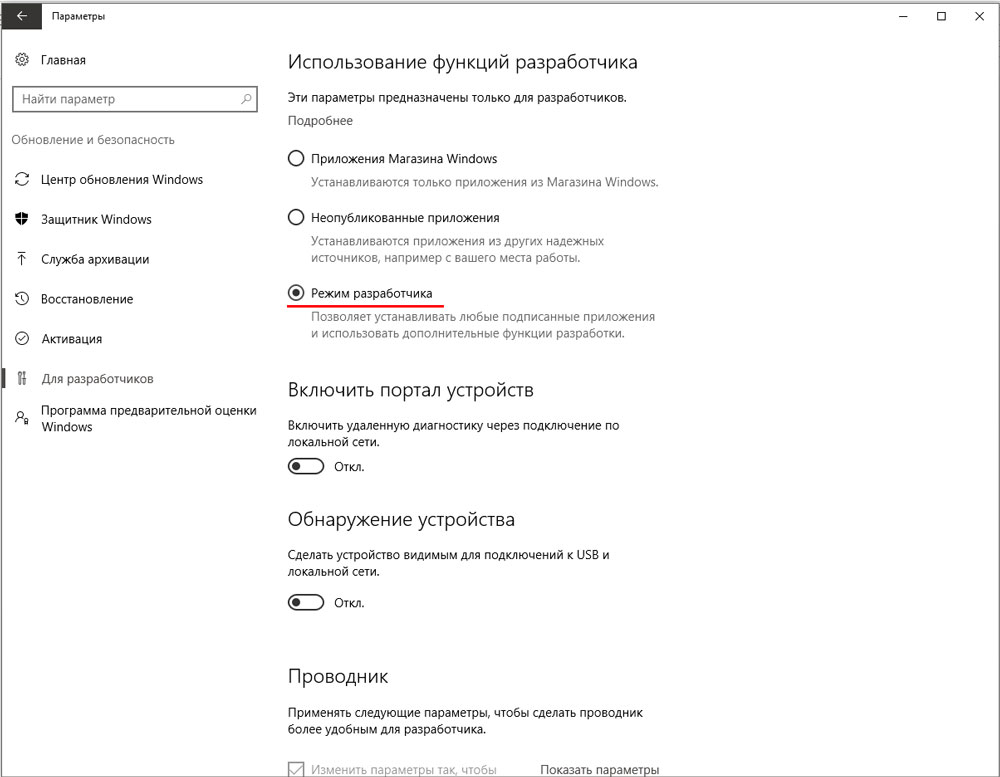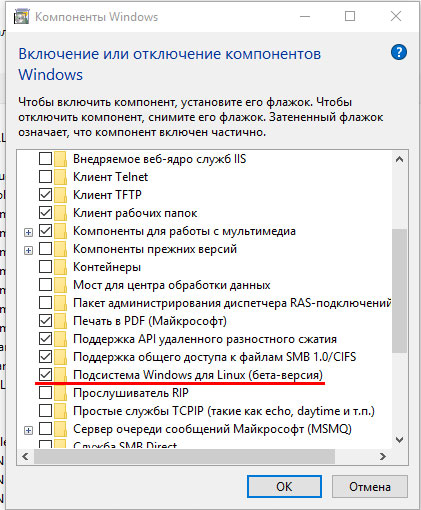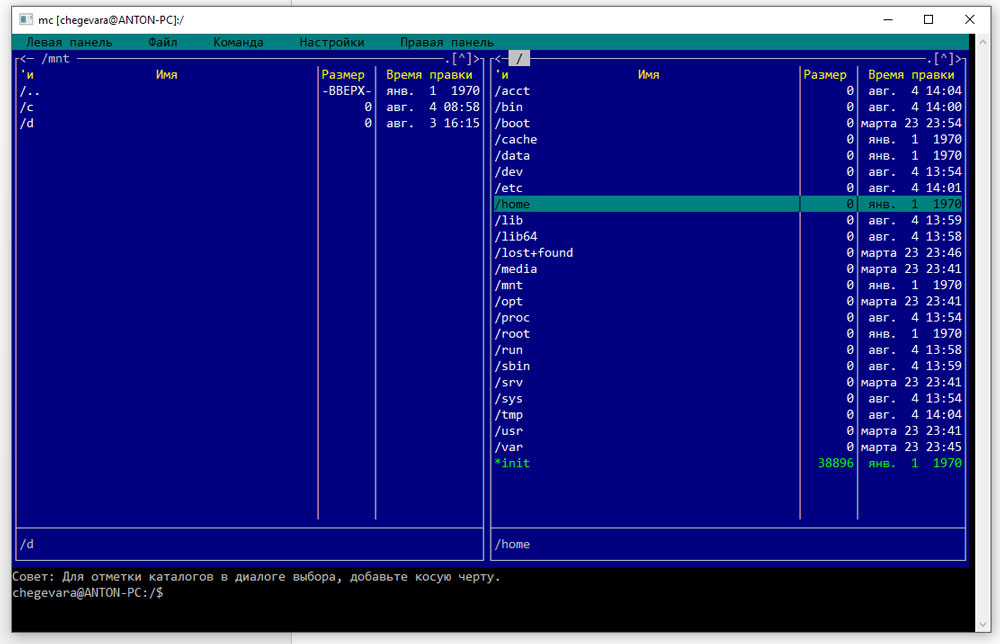Написал свой первый bash скрипт. Кто не в теме простым языком: файлик с набором команд для командной строки в linux, по типу батников (.bat) в Windows.
Скрипт скачивает фото дня с Яндекс.Картинки (первое большое фото на главной сервиса) и ставит его в качестве обоев рабочего стола.
В начале строк в скрипте было больше. Скрипт получал дату и вставлял в адрес запроса. Но потом я понял, что работает и без этого =). И вот он, мой «гениальный скрипт»:
#!/bin/bash
# Yandex Today Photo to Desktop BackGround
wget https://yandex.ru/images/today?size=1920x1080 -O bg.jpg
gsettings set org.gnome.desktop.background picture-uri "bg.jpg"
Вот и всё. Копируем в текстовый редактор. Меняем переменную size в адресе запроса на ваше разрешение экрана. Сохраняем c расширением .sh (или скачиваем), даем права на исполнение (кто не знает как это) и кидаем в автозагрузку (тут вы сами, в зависимости от системы).
Так-то в Убунту (у меня стоит производная — ElementaryOS) можно вообще обойтись без последней команды, просто один раз запустить, скачается файл, установить его Обоями. Скрипт просто будет заменять картинку.
Должно работать на всех Убунтах с окружением производном от Gnome. Возможно в других ОС с подобными окружениями. В остальных надо менять последнюю команду на соответствующую (или можно, как было сказано, попробовать без неё).